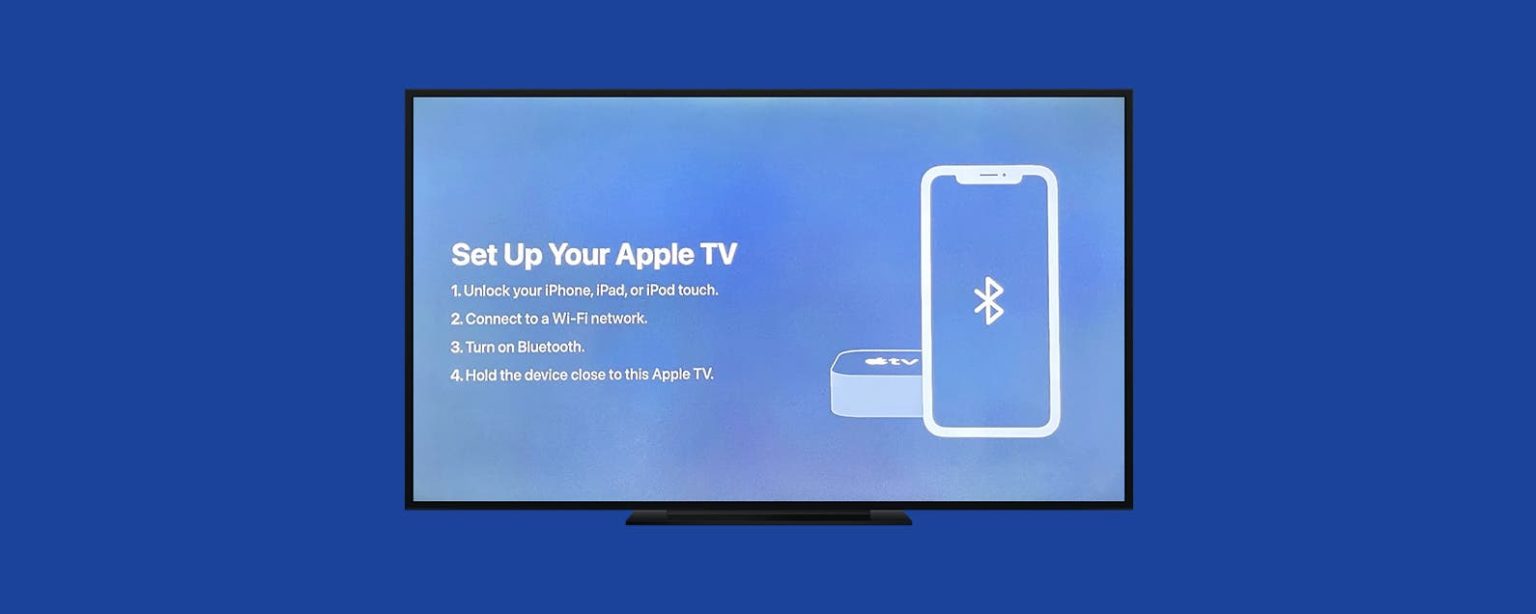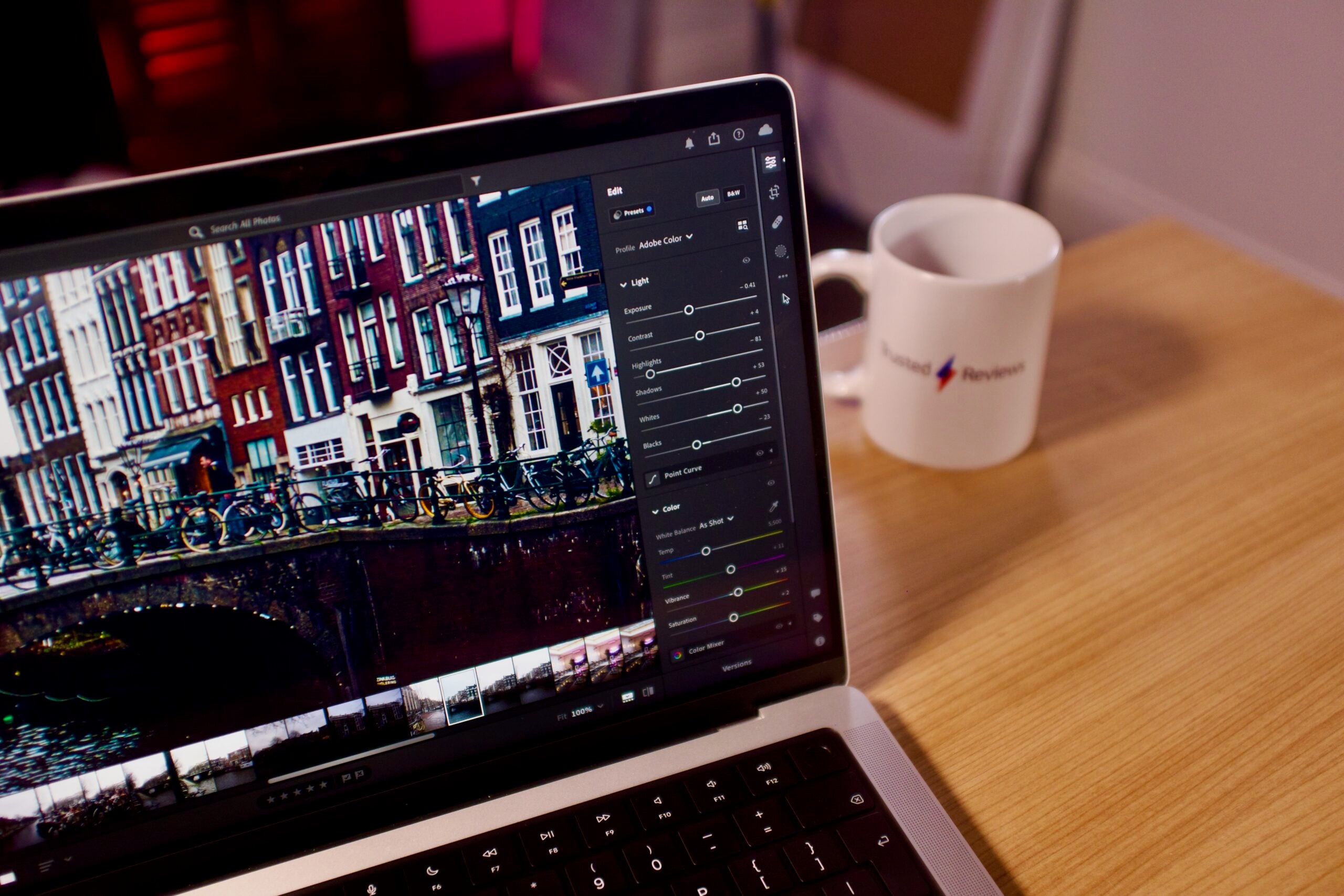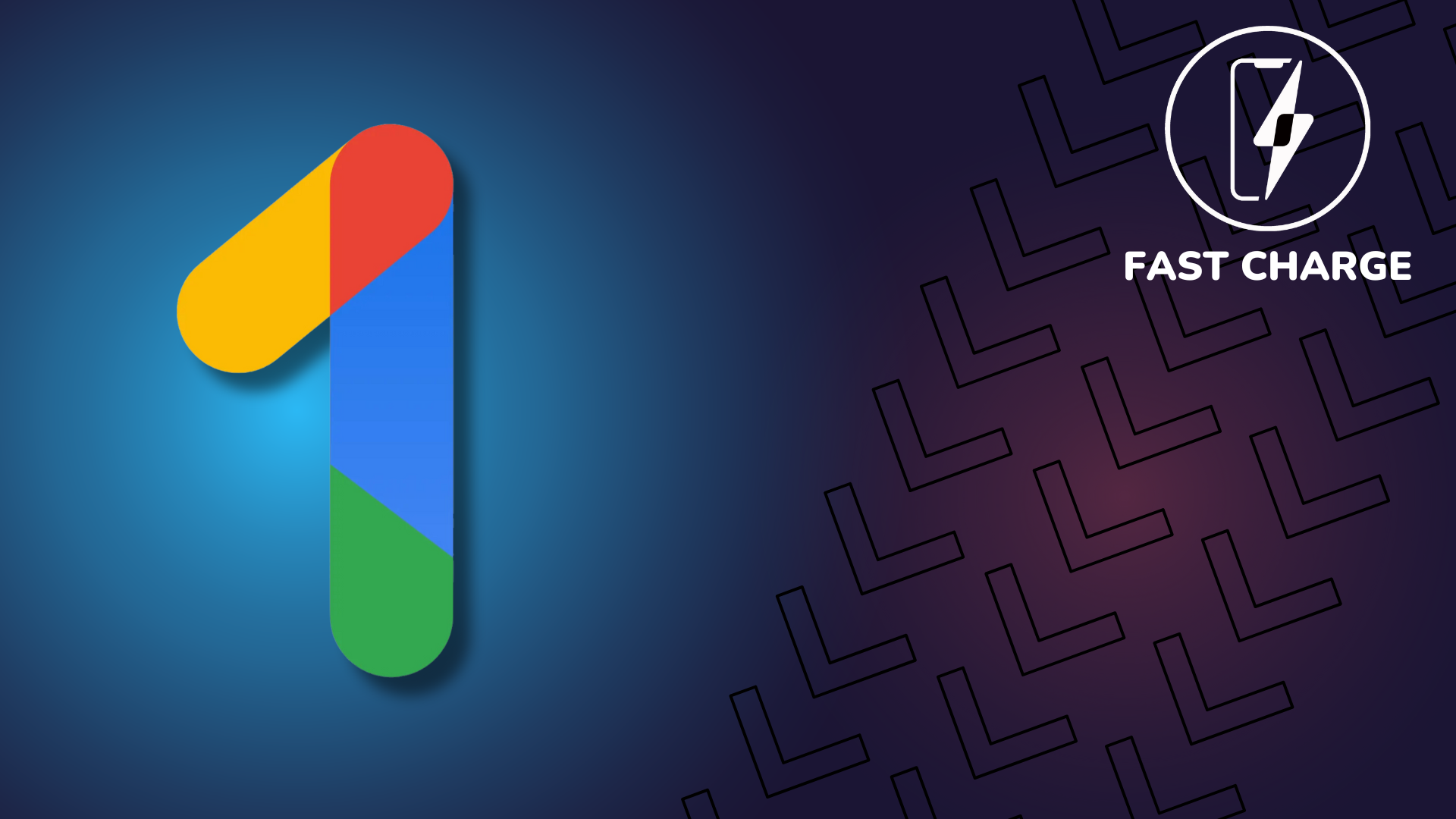¿Tienes un nuevo Apple TV? ¡Aprende a instalar Apple TV para disfrutarlo en tu televisor en unos sencillos pasos!
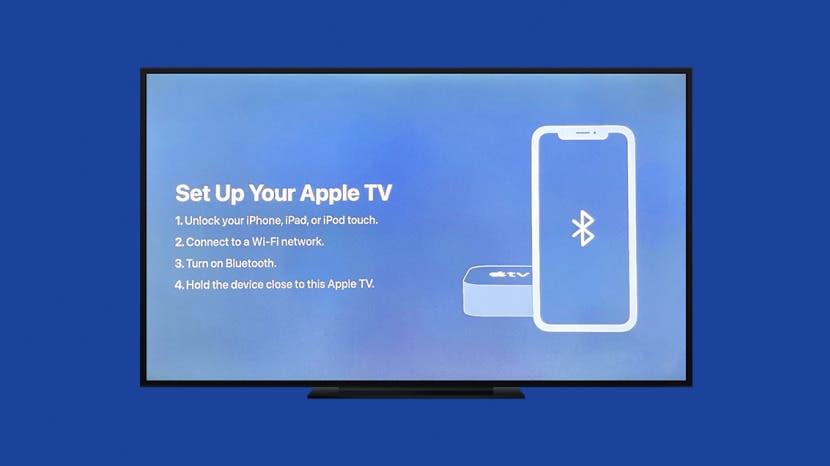
¿Te preguntas cómo conectar Apple TV a tu televisor? La configuración de Apple TV es más fácil de lo que parece, y te guiaré a través de los pasos. Puede seguir estas instrucciones independientemente del modelo de su Apple TV. ¡Vamos a sumergirnos!
Relacionado: Mire películas y TV gratis: las 7 mejores aplicaciones de películas gratuitas para su iPhone, iPad, Apple TV y Mac
Salta a:
Lo que necesitas para configurar Apple TV
- Un televisor 4K o de alta definición con HDMI.
- Un cable HDMI.
- Acceso a Wi-Fi o una red Ethernet e Internet de banda ancha.
- Una identificación de Apple.
Consejo profesional: Cuando compre un Apple TV, no vendrá con un cable HDMI. Tendrá la opción de comprar uno directamente de Apple, sin embargo, puede usar cualquier cable HDMI funcional para esto. Para obtener más información sobre tu Apple TV, suscríbete a nuestro boletín informativo Sugerencia del día.
¿Cómo obtengo Apple TV en mi televisor?
¿Te preguntas cómo conectar Apple TV a mi televisor? Sigue estos pasos:
- Conecte el cable HDMI a los puertos de su Apple TV y su televisor.
- Conecte el cable de alimentación a su Apple TV y conéctelo a una toma de corriente.
- Enciende tu televisor.
- Selecciona la entrada HDMI que está conectada a tu Apple TV si tu TV no lo hace automáticamente.
- Seleccione su idioma preferido.
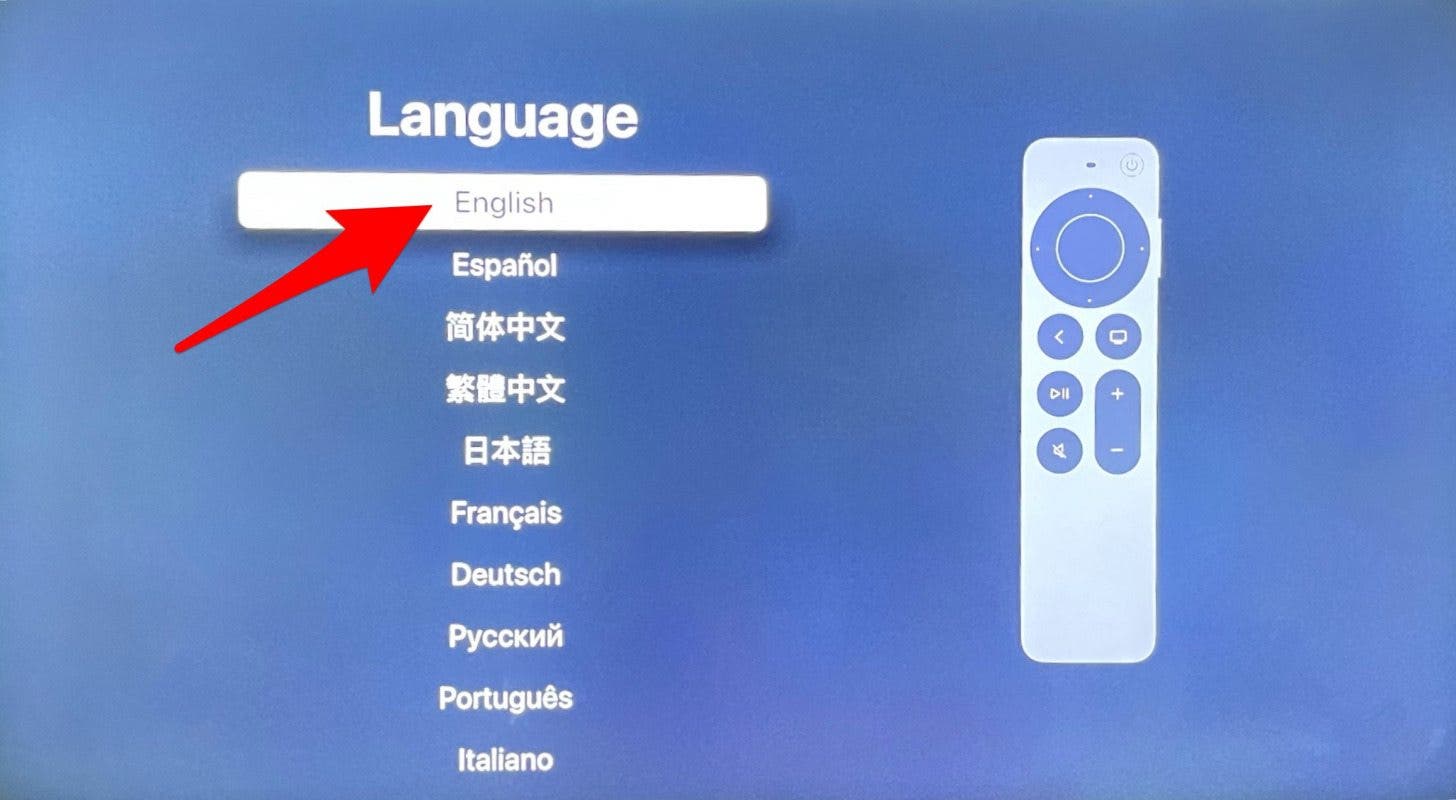
- Seleccione su región.
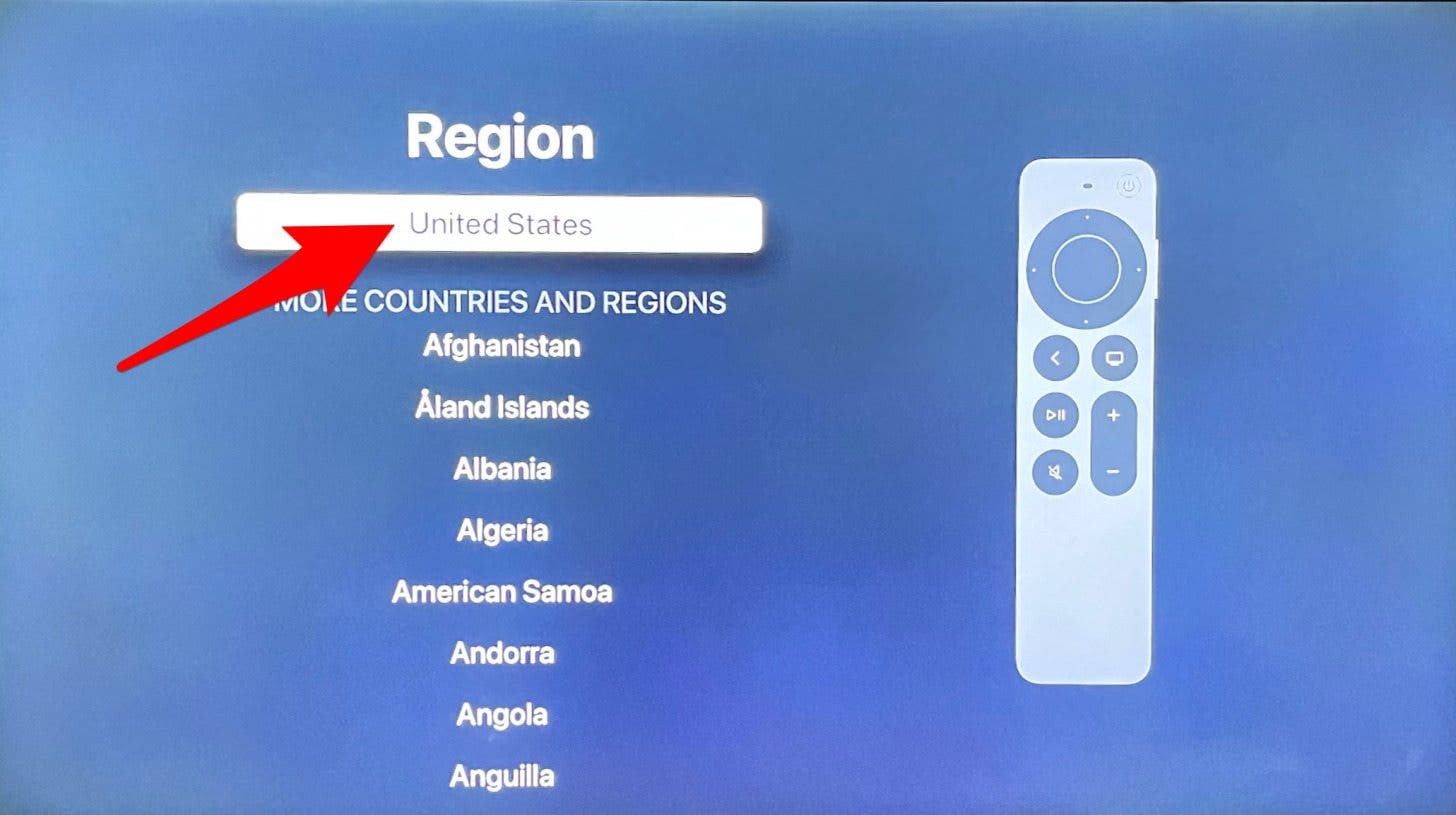
- Hacer clic Continuar para aceptar las condiciones de Privacidad y Datos. Para obtener más información sobre ellos, haga clic en Más información.
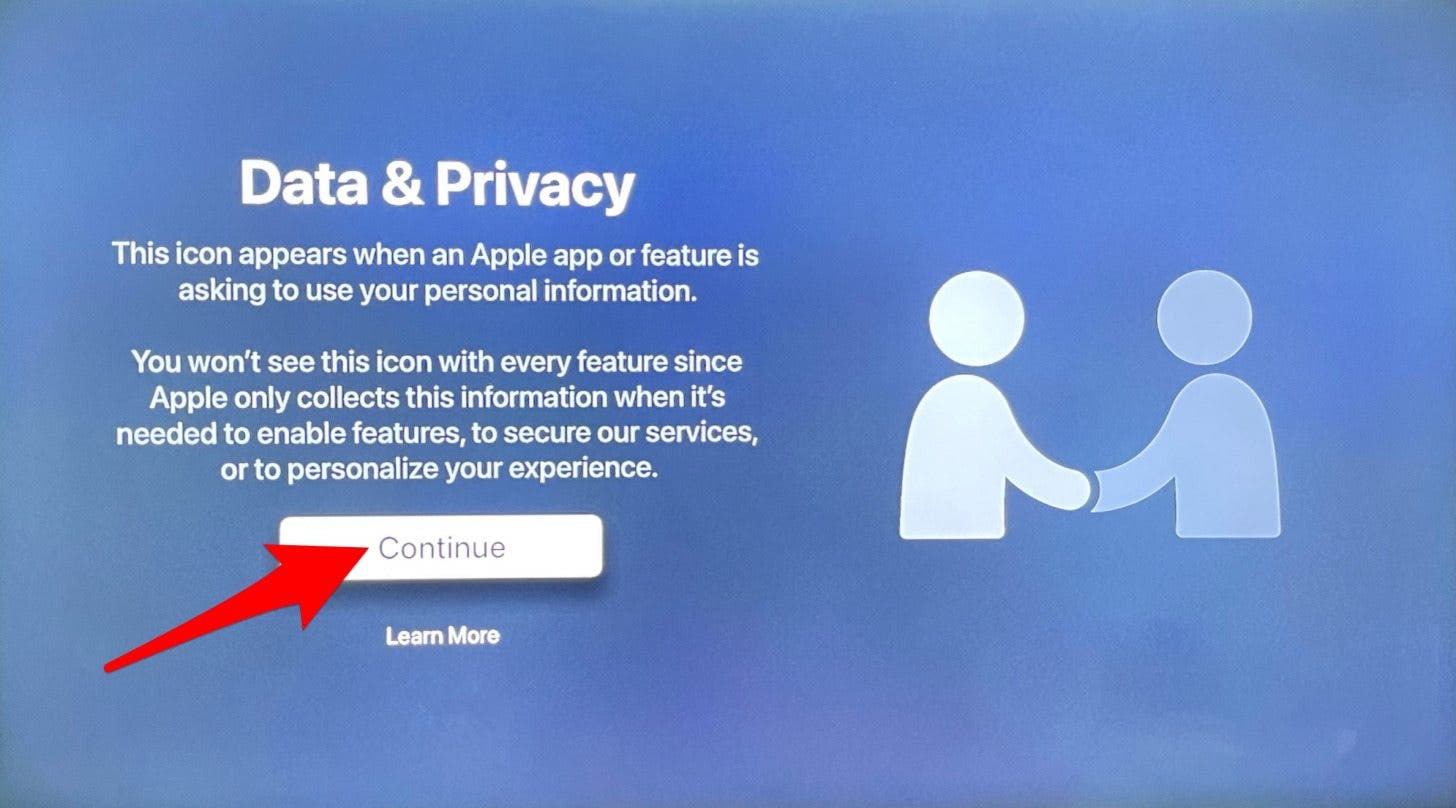
- Hacer clic Configurar con iPhone. También puede configurar manualmente si lo prefiere, pero esto puede llevar más tiempo porque tendrá que escribir su ID y contraseña de Apple con el control remoto de Apple TV.
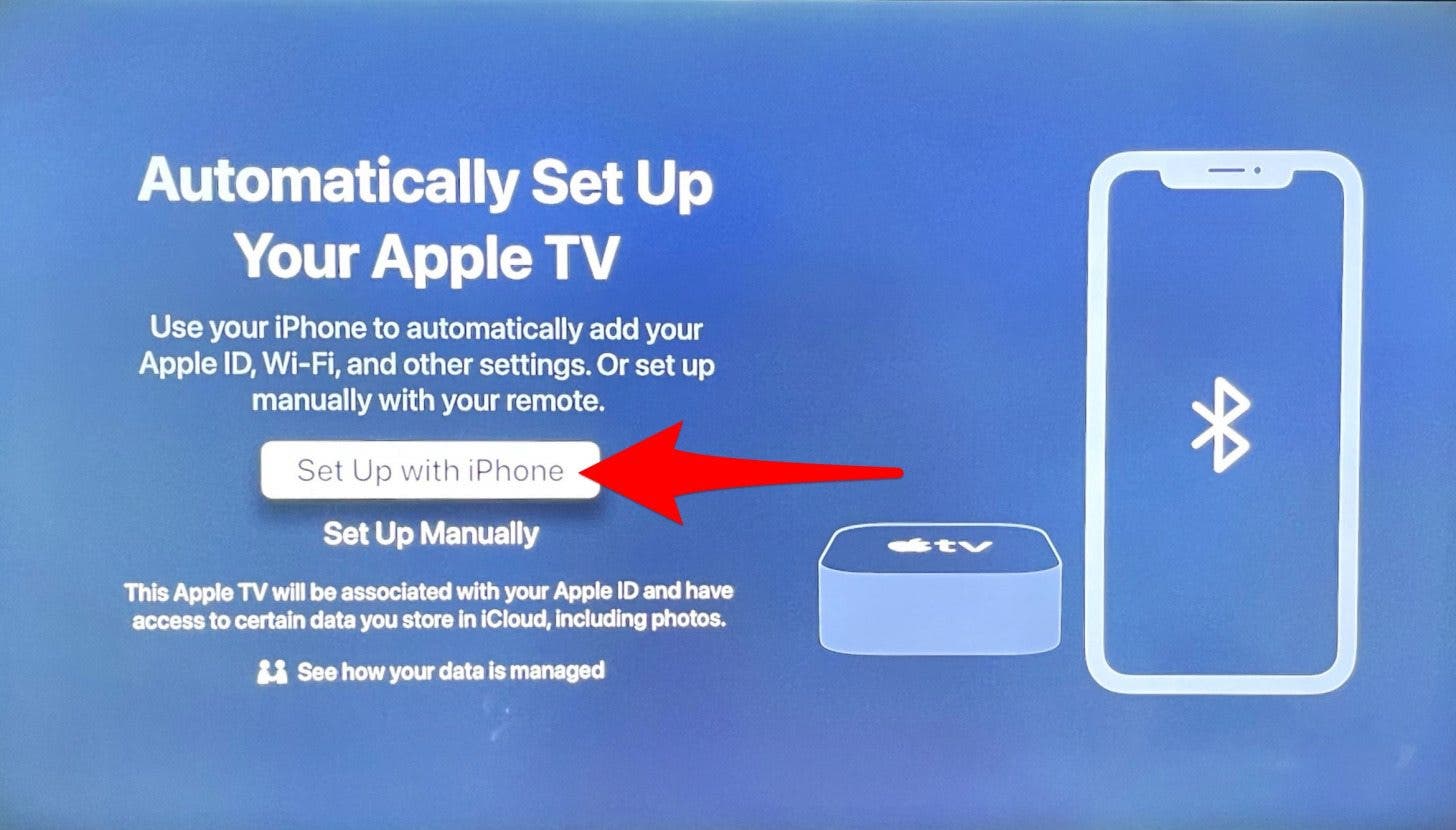
- En tu iPhone, toca Configuración.

- Ingrese el código de autenticación que se muestra en su Apple TV.
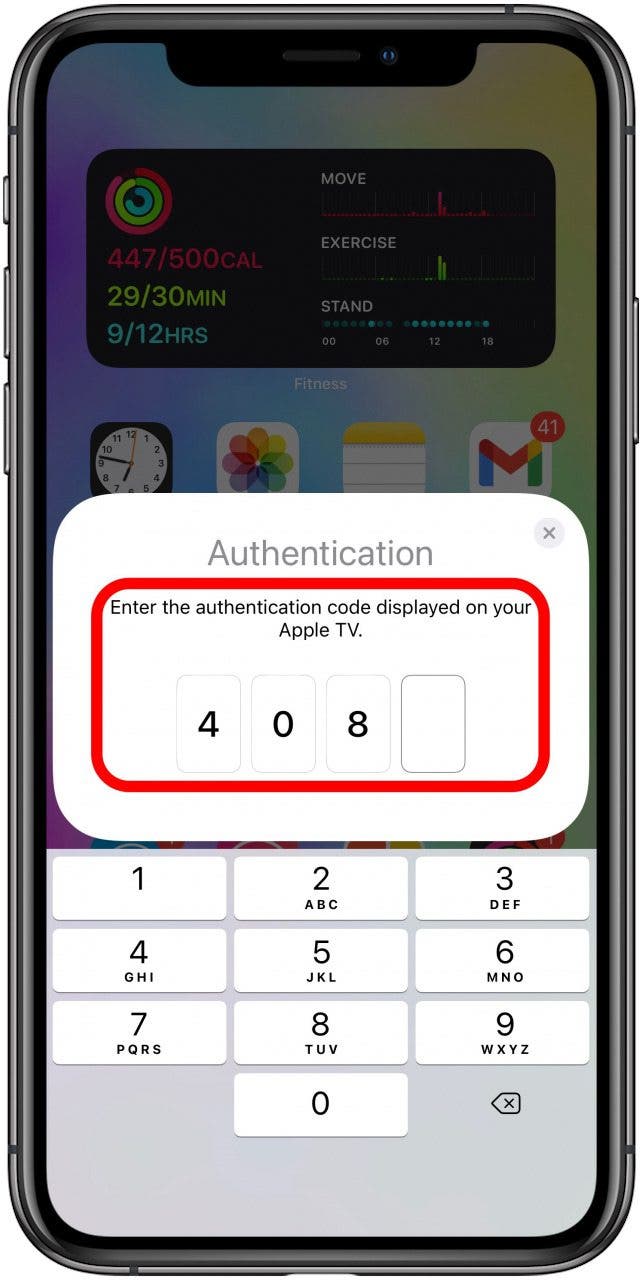
- Grifo Hecho para usar Remote en su iPhone.
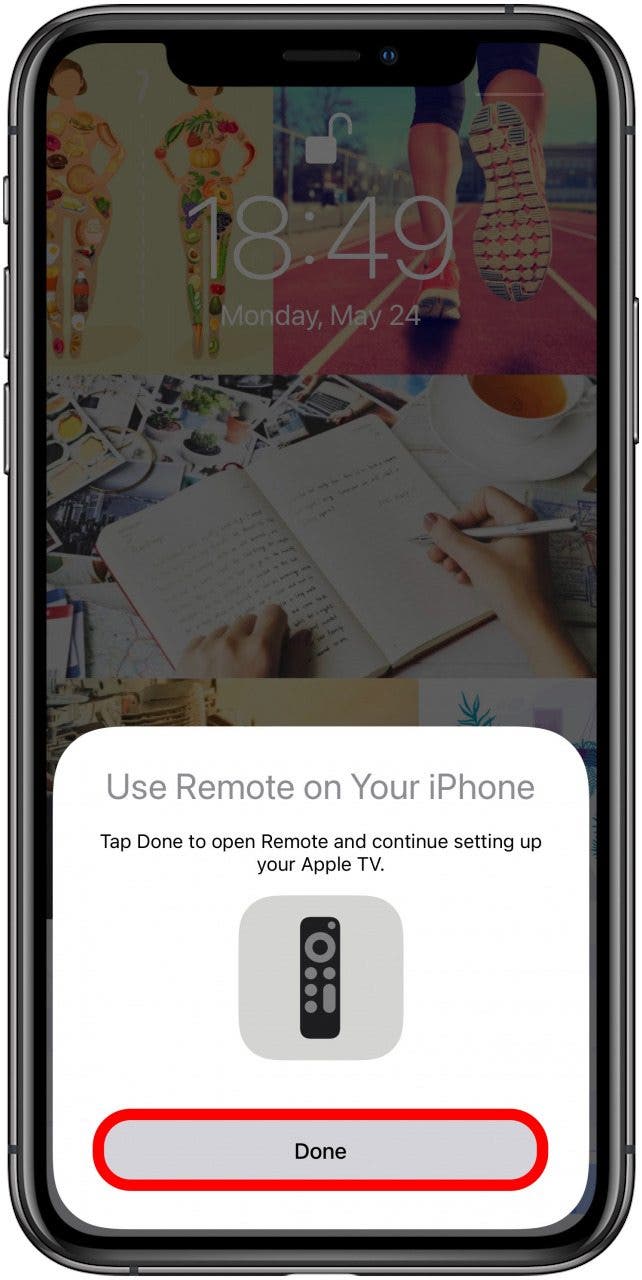
- A continuación, se le preguntará si tiene un proveedor de TV. Si lo hace, haga clic en Iniciar sesión y siga las instrucciones en pantalla. Si no lo hace, o si desea configurarlo más tarde, haga clic en Ahora no.
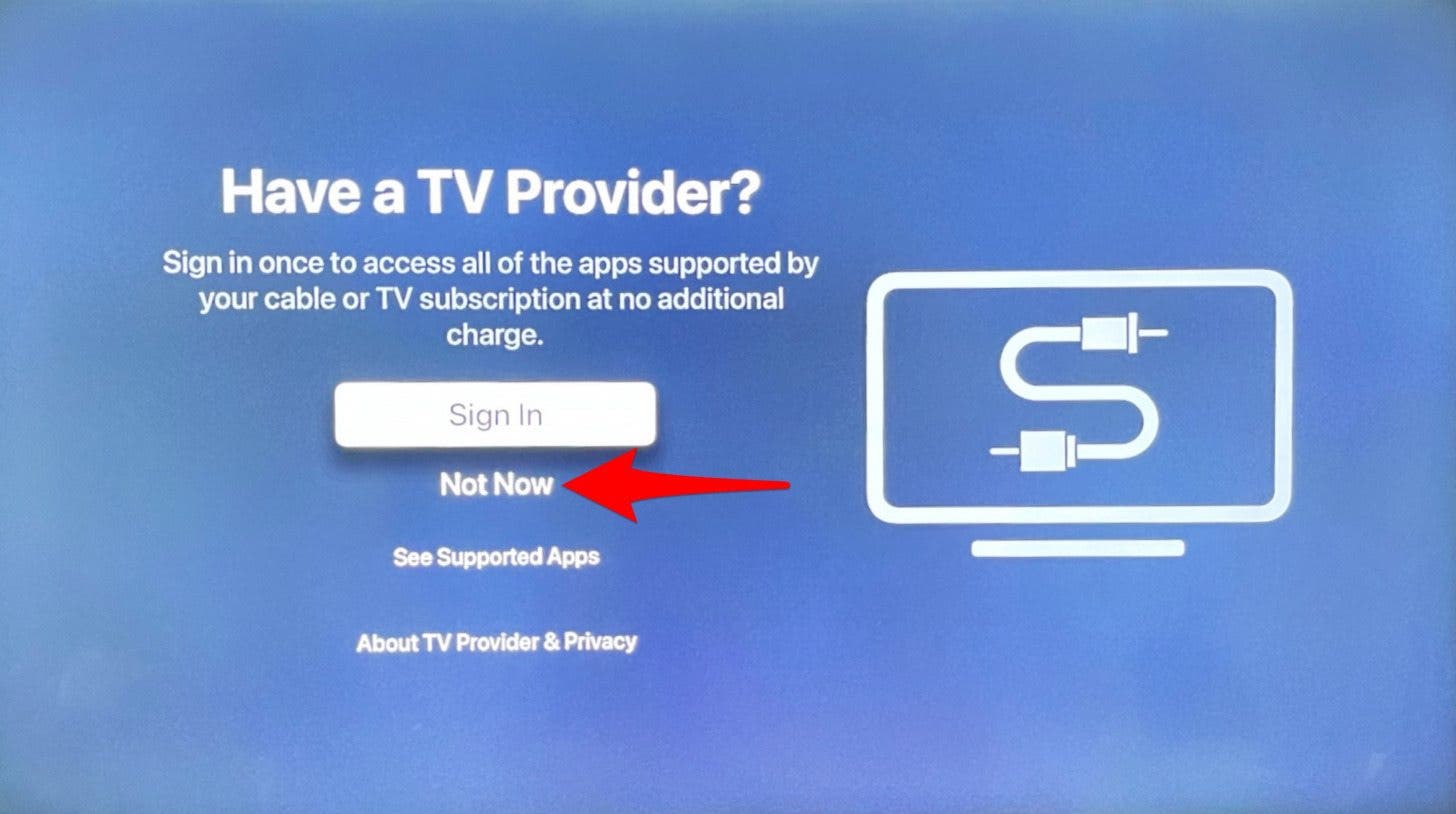
- Seleccione la habitación en la que se encuentra su televisor. Si su aplicación Home no está configurada, es posible que haya otras instrucciones en pantalla para guiarlo.
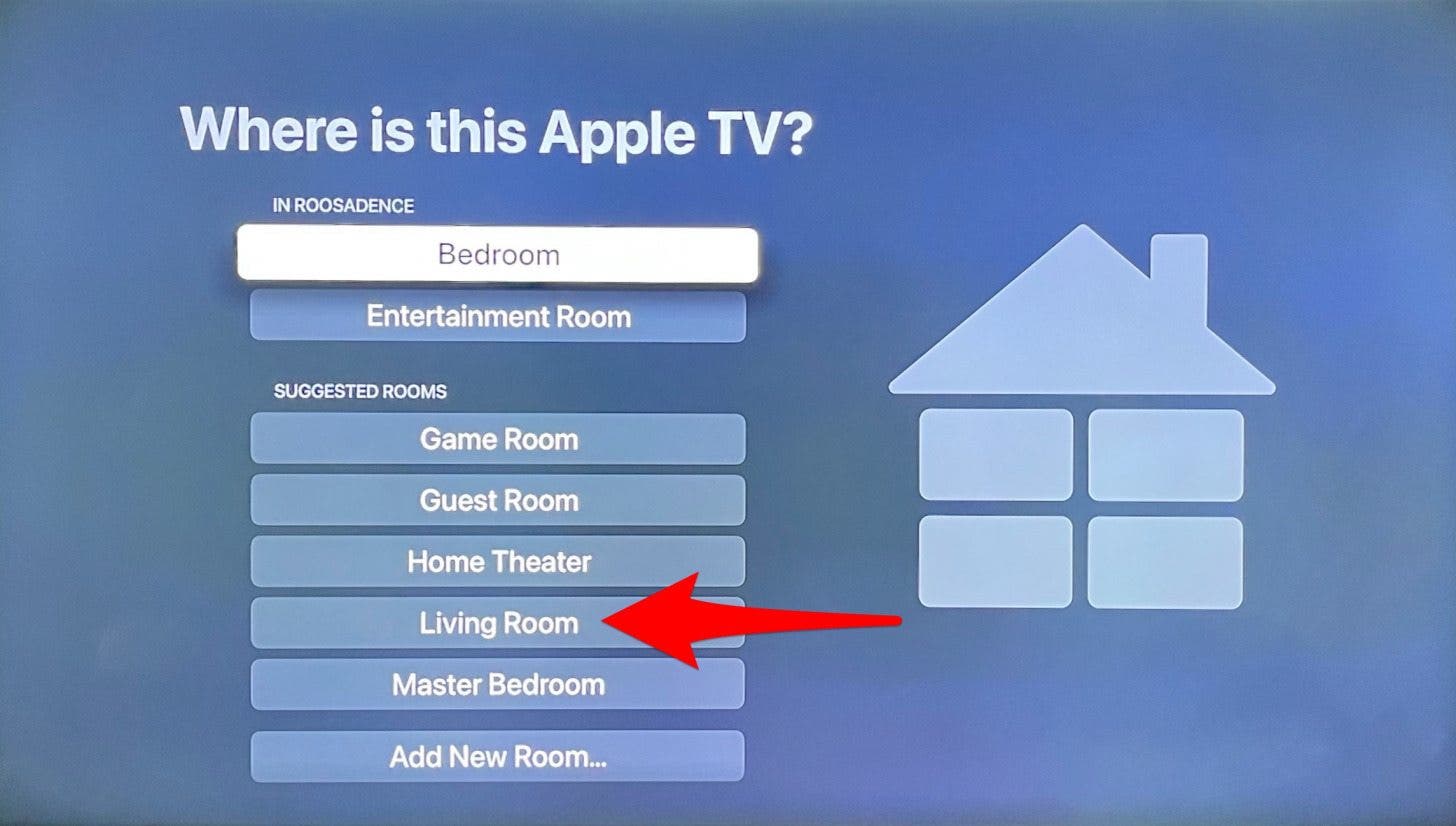
- Haga clic en cualquiera Descargar automáticamente o Not Now cuando se le pregunte si desea ver videos HD como protector de pantalla. Si selecciona No ahora, siempre puede optar por participar en otro momento.
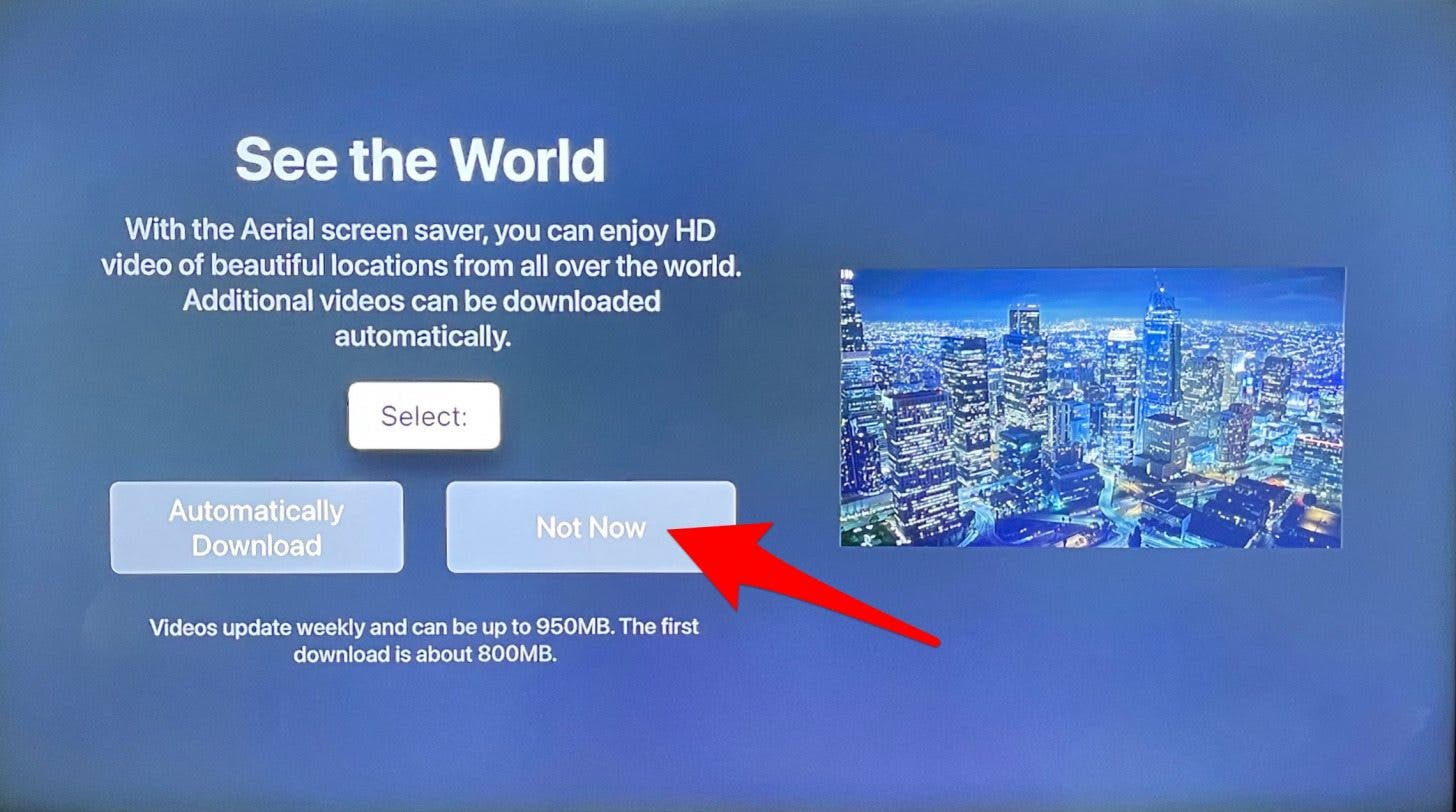
- Seleccionar Continuar si desea que su Apple TV copie la configuración de su iPhone. Puede hacer clic en Personalizar configuración y seguir las instrucciones en pantalla si desea que sean diferentes.
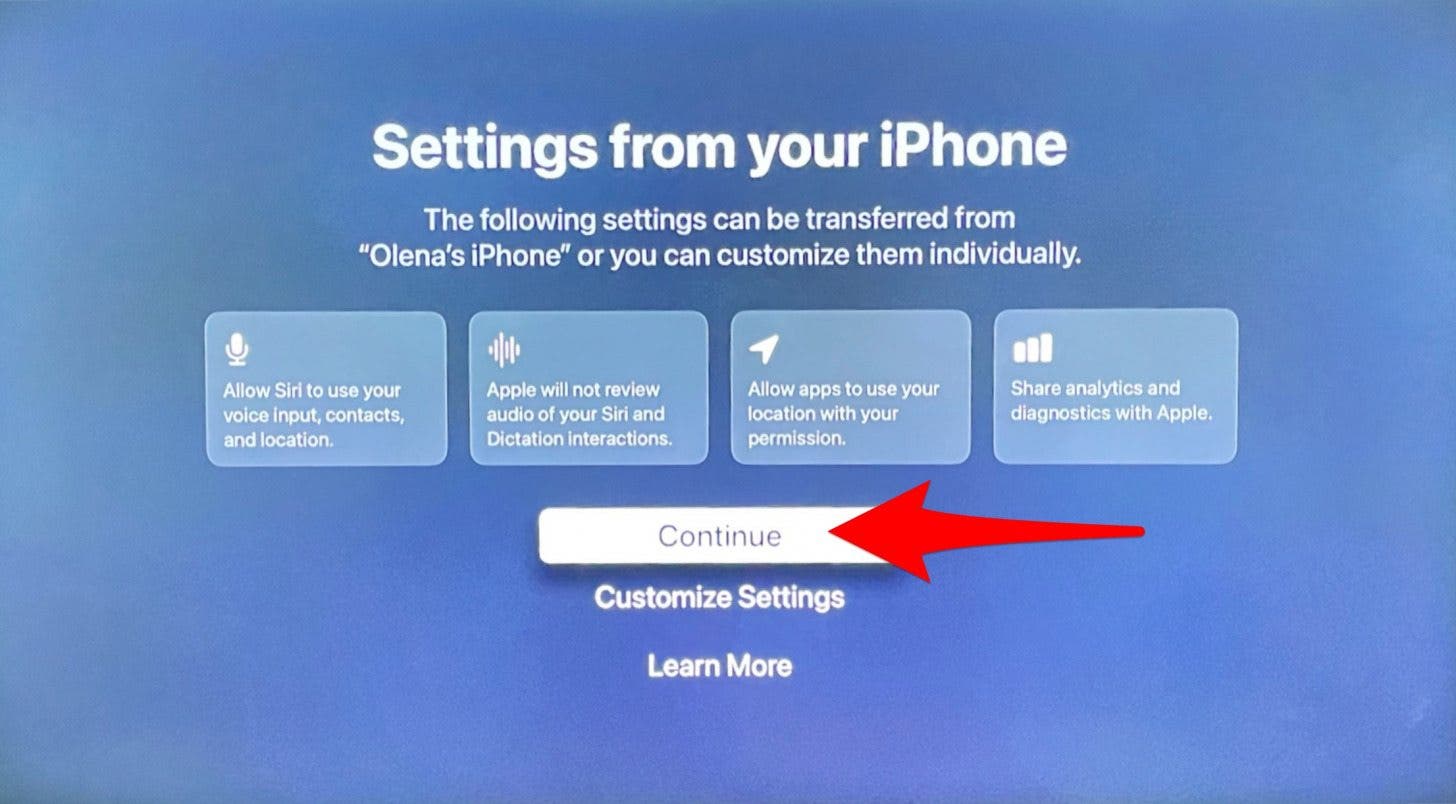
- Cuando se le pregunte si desea ayudar a los desarrolladores de aplicaciones, le insto a que seleccione Compartir con desarrolladores de aplicaciones. Esto les ayuda a usar los datos de su Apple TV para ayudar a corregir errores y desarrolladores de aplicaciones, y es totalmente privado. Sin embargo, también puede seleccionar No compartir.

- Próximo, Aceptar a Términos y Condiciones. Si selecciona No estoy de acuerdo, no podrá usar su Apple TV. Puede leerlos cuidadosamente en línea en www.apple.com/legal.
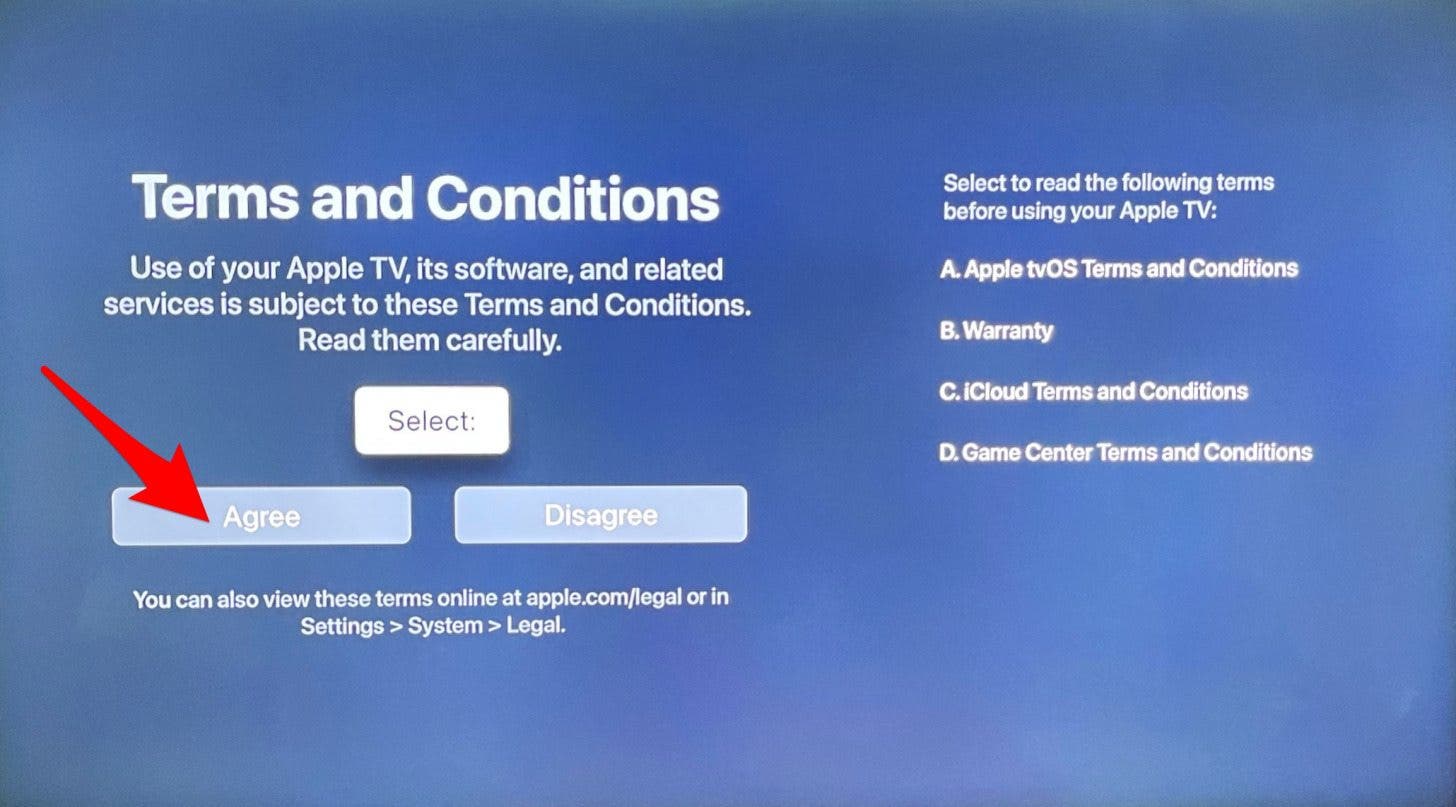
- Finalmente, podrá ayudar a Mejorar Siri y Dictado haciendo clic en Compartir grabaciones de audio. Una vez más, le insto a que haga esto para ayudar a Apple a recopilar datos para mejorar sus servicios para todos. También puede seleccionar Ahora no.
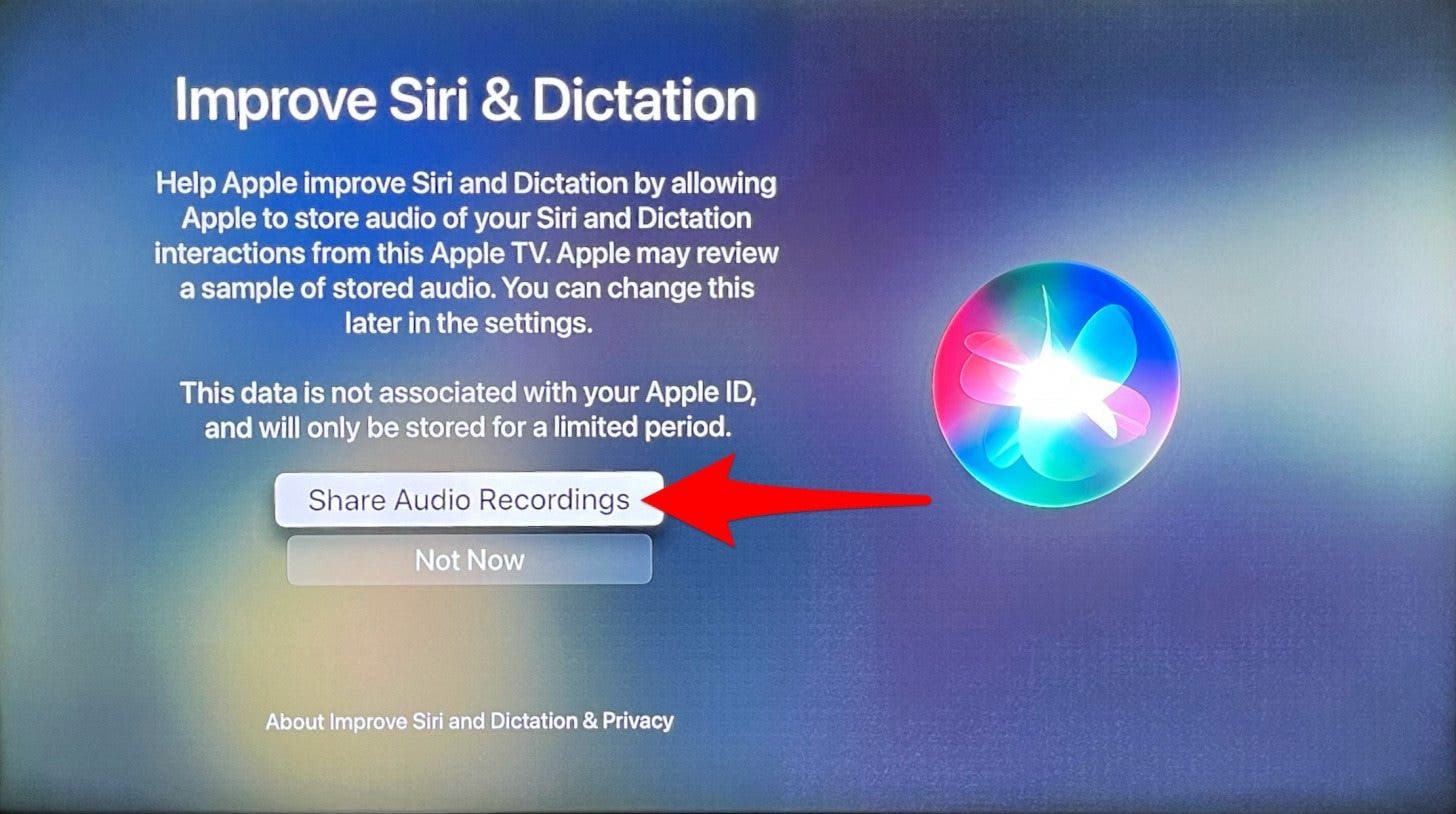
Consejo profesional: Para obtener la mejor experiencia, siga estos pasos para ajustar automáticamente el balance de color en un decodificador Apple TV usando su iPhone.
¡Ahora ya sabe cómo conectar el Apple TV a un televisor y configurarlo todo! Estos pasos funcionan para todos los modelos de Apple TV, incluido el nuevo Apple TV 4K. A continuación, ¡aprende cómo descargar aplicaciones en tu Apple TV o cómo ver Apple TV en tu computadora!